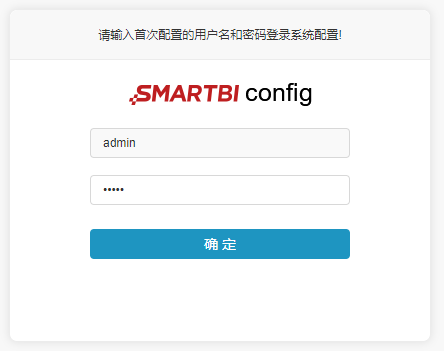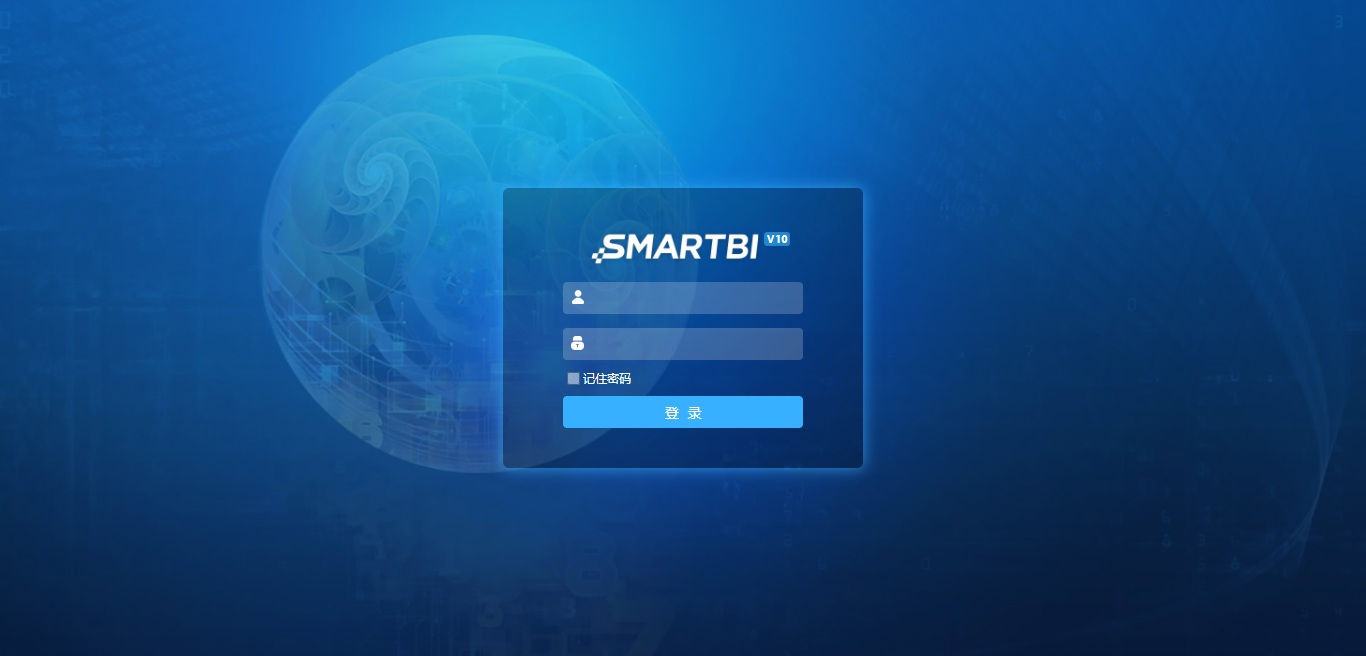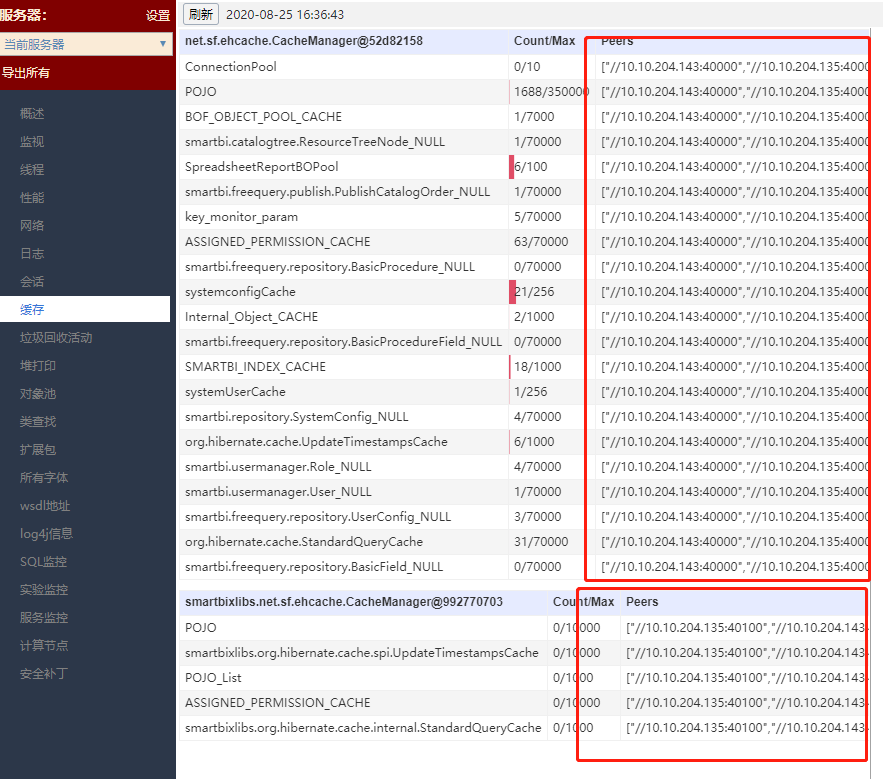本文档主要介绍部署完smartbi后,检查smartbi是否完成安装。
1、单机部署Smartbi检查
部署完Smartbi后,浏览器输入 http://IP:端口/smartbi
能正常访问,首次部署时会页面会跳转到Smartbi config登陆页面,配置Smartbi相关信息。如下图:
首次登陆Config页面时,需要设置Config页面访问密码。设置完成后登陆Config页面,配置相关信息,具体配置介绍可参考 Smartbi Config页面介绍
| 注意 |
|---|
如果浏览器输入 http://IP:端口/smartbi 未能打开页面,请查看smartbi日志,查看具体报错信息。 |
配置完成后,保存,并重启Smartbi。
重启完成后浏览器输入 http://IP:端口/smartbi
即可进入Smartbi登陆页面,如下图:
首次登陆Smartbi,初始账号 admin,密码
manager,登陆后需要修改登陆密码,修改完成即可正常访问Smartbi。
| 注意 |
|---|
如果浏览器输入 http://IP:端口/smartbi |
未能打开页面,请查看Smartbi日志,查看具体报错信息。 |
2、集群部署Smartbi检查
部署完成Smartbi集群后,可进行如下检查:
①集群中每台Smartbi服务器均参考单机部署smartbi检查
章节,进行检查Smartbi。
②浏览器登陆访问每台Smartbi,打开系统监控页面–缓存,如下图所示,即表示集群缓存成功